(非広告記事です)

無料で音質改善にはイコライジングすれば良いことはわかったけど、どう設定すれば良いかわからない・・・
この記事ではこういった疑問に答えます。
今回は安くてAmazon口コミのよいCreative Pebble SP-PBLを買って設定してみたので解説していきます。
筆者は15歳からエレキギターで音作りをしているので、バンドサウンドに寄せた音作りが得意です。
設定を真似するだけで安いスピーカーでもペラペラ音質から脱することができるので是非試してみてください。
Creative Pebble SP-PBL-WHのスペック
Amazonから
- 2,090円
- 幅10.7cm 高さ11.3cm 奥行10.7cm(ほぼ球体)
- AUX接続(イヤホンジャック)、USB給電
- 4.4W(十分すぎる)
- パッシブラジエーターあり⇒低音が強調されます
equalizer apoのインストール方法
窓の杜で無料ダウンロードできます。OSのビット数に合わせてダウンロードしてください。
ダウンロードしたファイルを実行するだけでインストール可能です。
equalizer apoのイコライジング設定
筆者の設定状況
PreampとGraphic EQだけで設定してます。ほかにも色々設定可能な項目はありますがこれで特に不便はないです。
設定後は音がグッと前に出てきて、リードギターの細かなリフやベースラインがはっきりと聞こえながらも、歌もしっかり聞こえるようになりました。
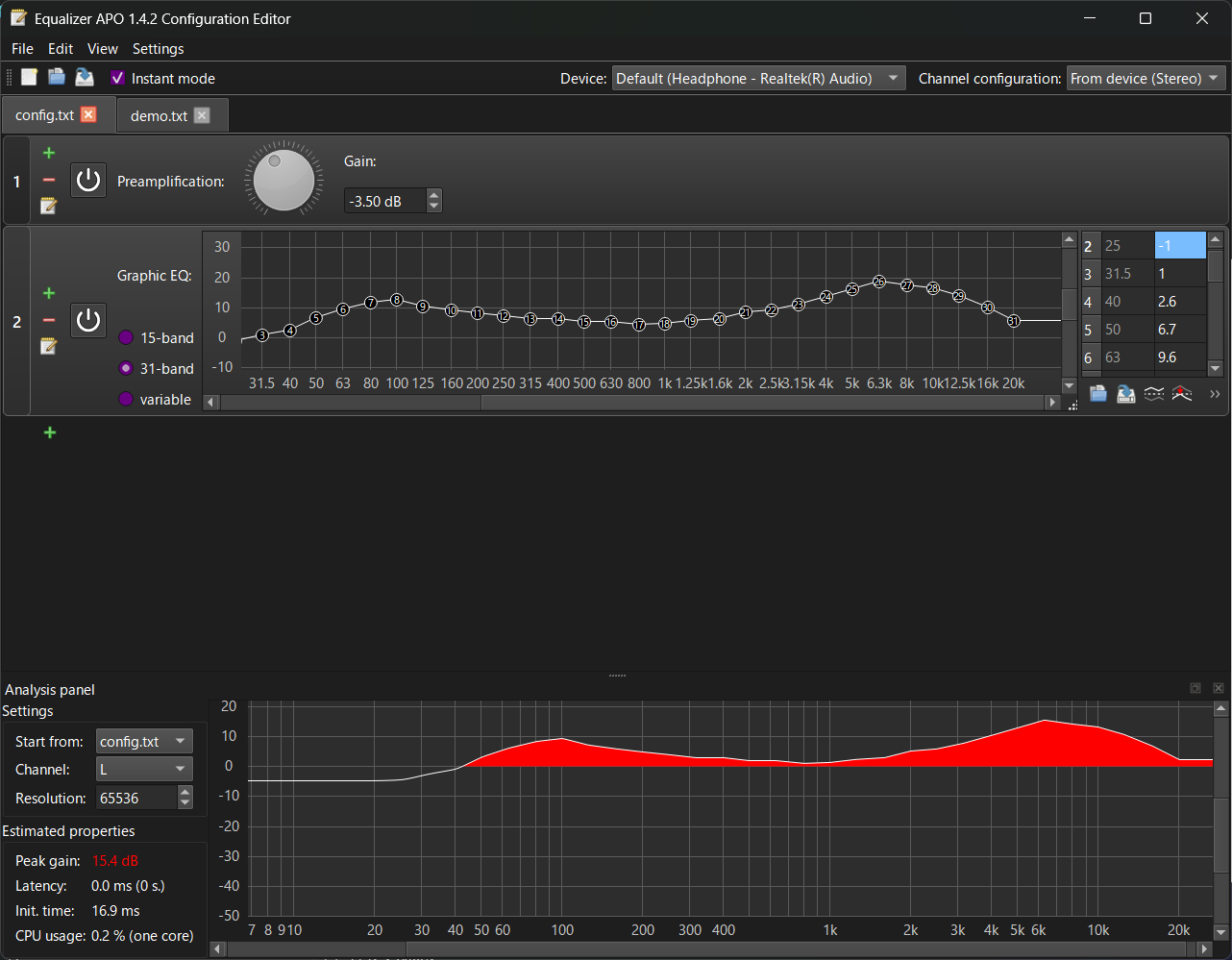
Graphic EQのコピペ方法

Graphic EQのメモ帳マーク(Edit Text)をクリックして以下のテキストを張り付けてください。
筆者の設定と同じになります。
こだわりがない人はとりあえず貼り付けるだけでけっこうパワフルになります。
微調整
コピペだと自分の環境では気になる音域があるという方は、Graphic EQを周波数ごとにドラッグしてみてください。
左側が低音域、右にいくほど高音域になります。
低音域
上げすぎるとボーボーうるさく、他の音域が聞こえない。
筆者は低音域は最後にバランスを見て調整します。
中音域
下げ過ぎると音抜けが無くなってこもる、上げすぎるとハウリングのような音がする。
筆者は僅かに低めくらいがまとまりが出やすくて好き
高音域
下げすぎると輪郭が消えてもわっとする。上げすぎるとシャカシャカになる、耳が痛い。
筆者は輪郭のあるキラキラした高音域が好みなので上げ目です。
Gain
入力の音量・レベルとおもってください。上げすぎると音が歪みます。適度なGainだと逆に輪郭がでることもあります。
基本的には下げる方向に設定した方が吉。
ほかにも設定できる値はたくさんありますが、筆者はこれだけしか触ってません。
触りすぎると訳が分からなくなるのでよくわからない人は紹介した設定だけでも十分に音を楽しめると思います。
音質がよくなるとQOLが上がるのでぜひ試してみてください!
